1、IDEA概述

IDEA全称IntelliJ IDEA,是用于Java语言开发的集成环境,它是业界公认的目前用于Java程序开发最好的工具。
集成环境:把代码编写,编译,执行,调试等多种功能综合到一起的开发工具。
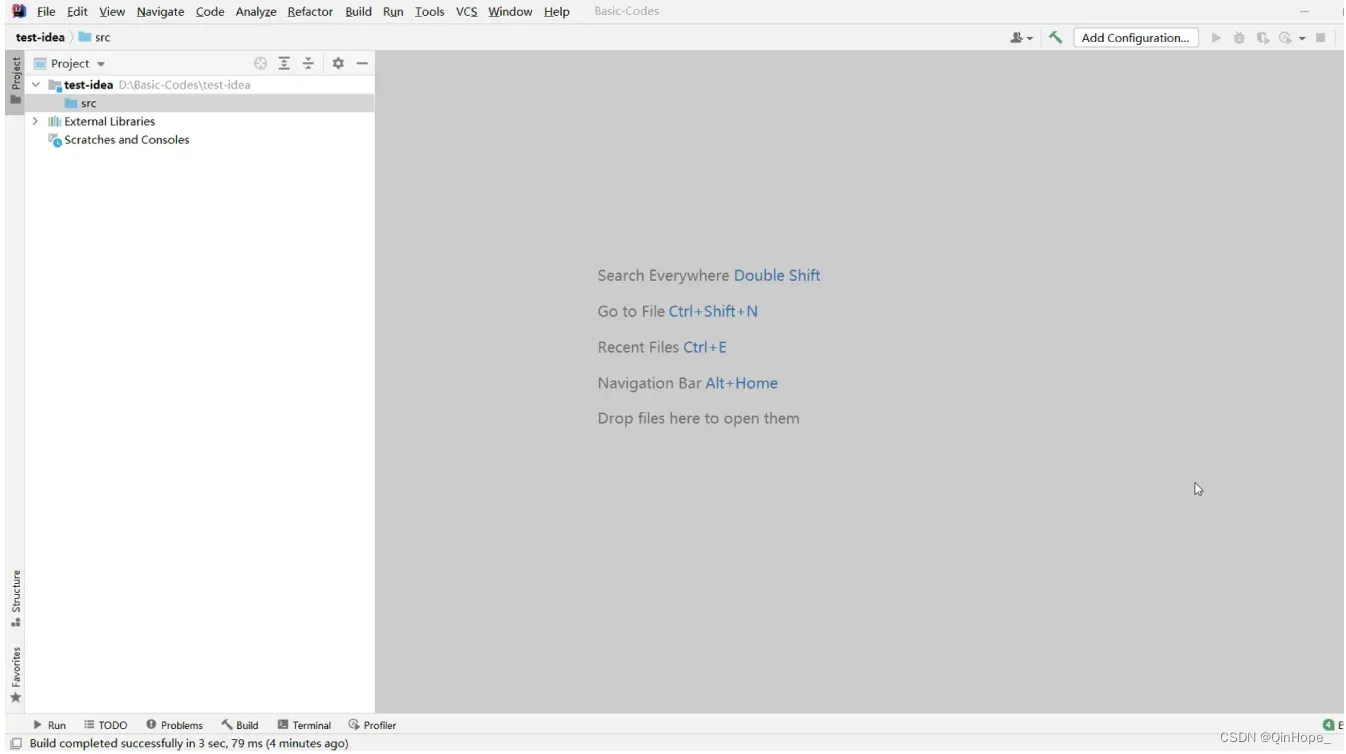
2、IDEA下载和安装
2.1 IDEA下载
下载:(官网下载) https://www.jetbrains.com/idea/
安装:傻瓜式安装,建议修改安装路径。
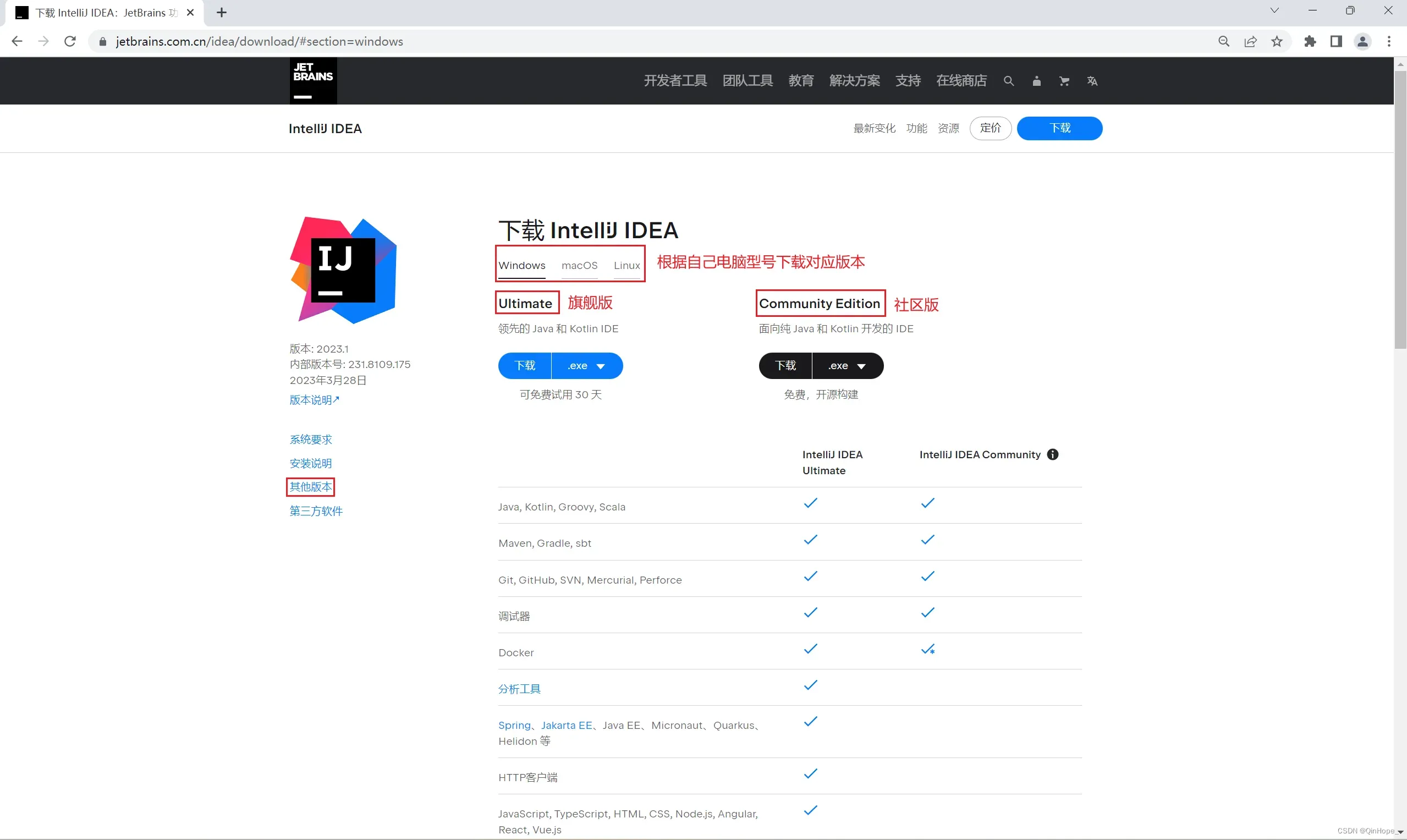 进入官网后,点击下载即可。(这里以旗舰版为例。)
进入官网后,点击下载即可。(这里以旗舰版为例。)
建议:不要下载最新版,推荐下载上一个版本的最后一个版本。
2.2 IDEA安装
1、下载完安装包,双击直接安装
![]()
2、欢迎安装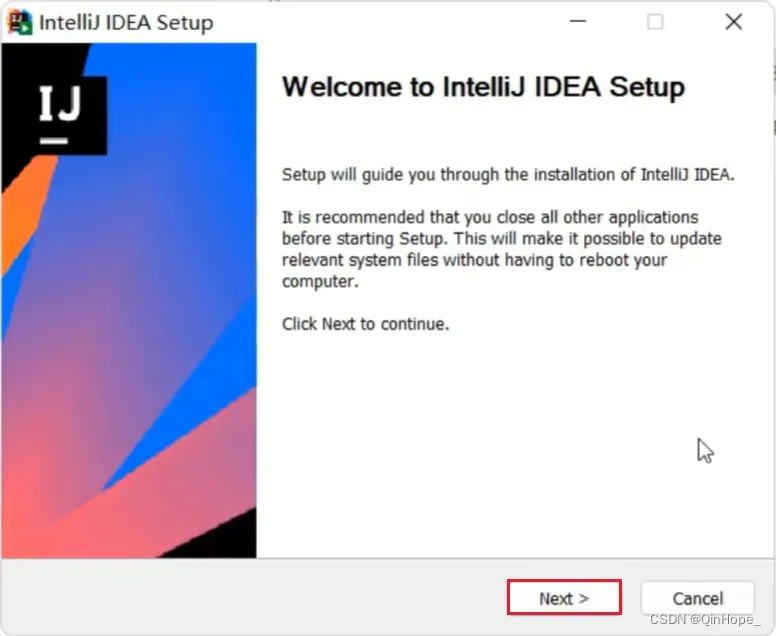
3、选择安装目录,目录中要避免中文和空格
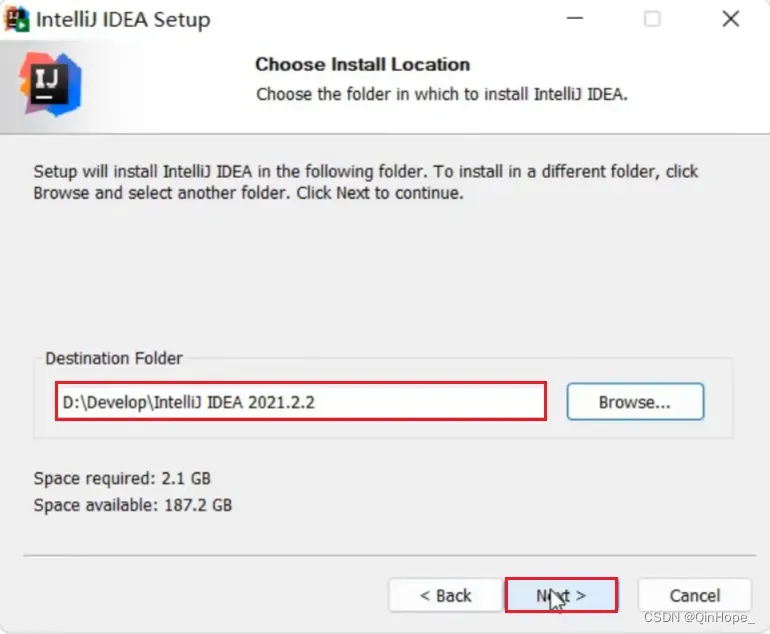
4、创建桌面快捷图标等
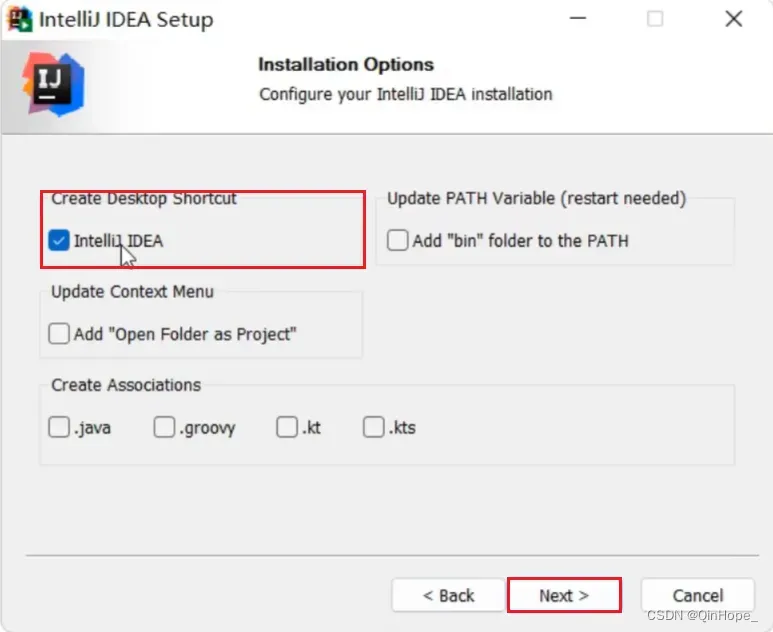
确认是否与.java、.groovy、.kt 格式文件进行关联。这里建议不关联。
5、在【开始】菜单新建一个文件夹(这里需要确认文件夹的名称),来管理IDEA的相关内容。
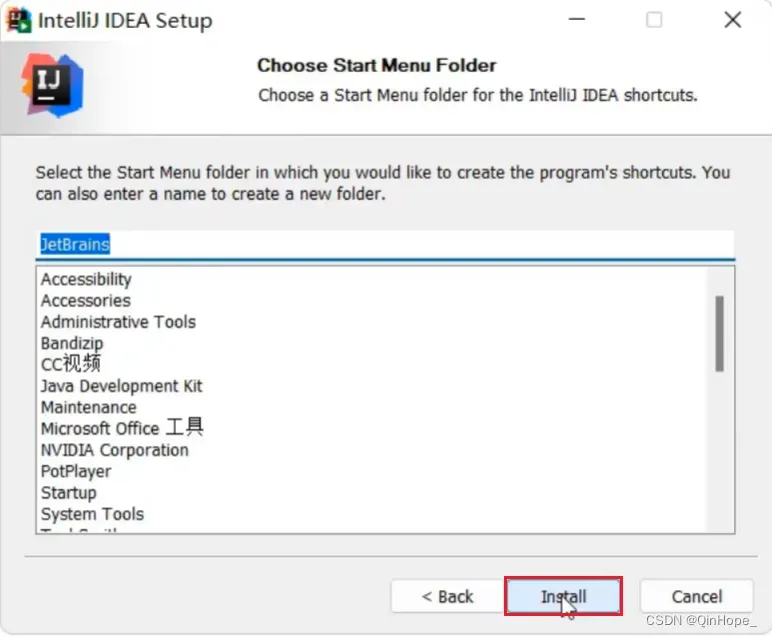
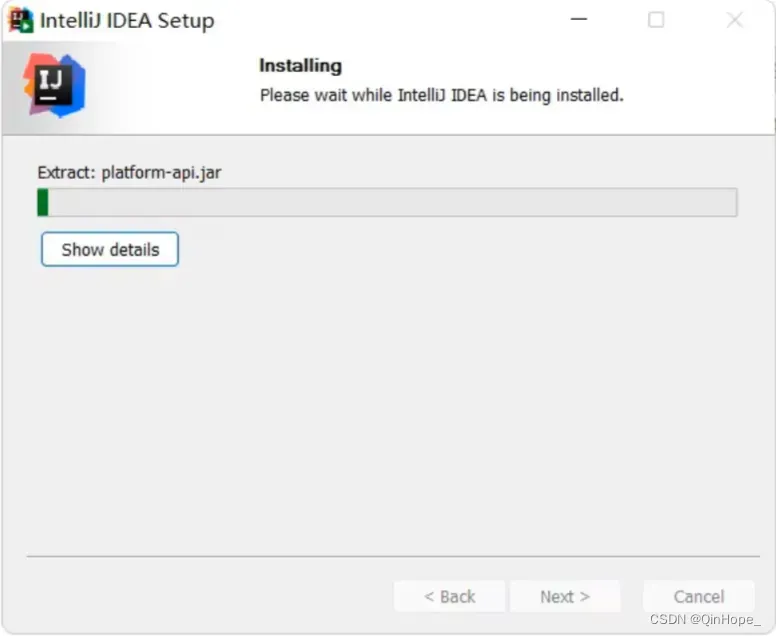
6、完成安装
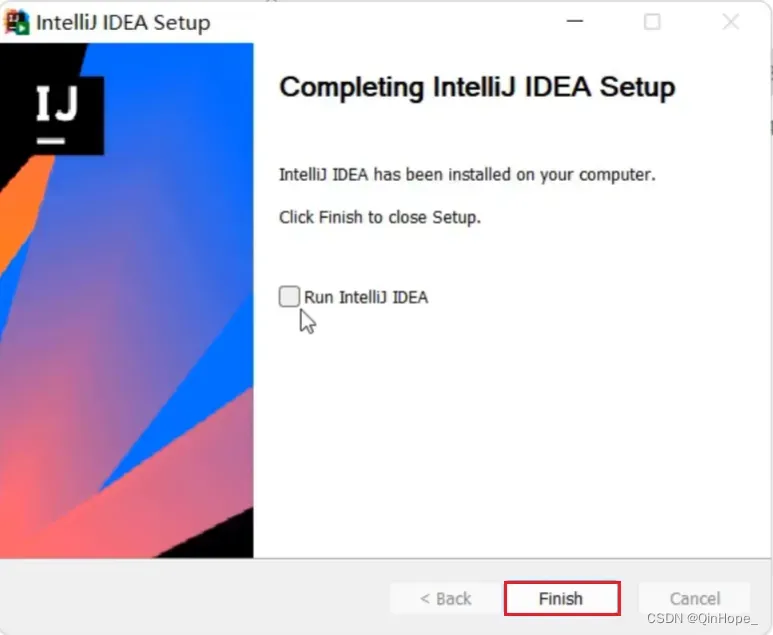
安装完成后,可以咨询神奇的百度寻找破解方法。
3、IDEA卸载
3.1 卸载过程
这里以卸载2022.1.2版本为例说明。在【控制面板】找到【卸载程序】
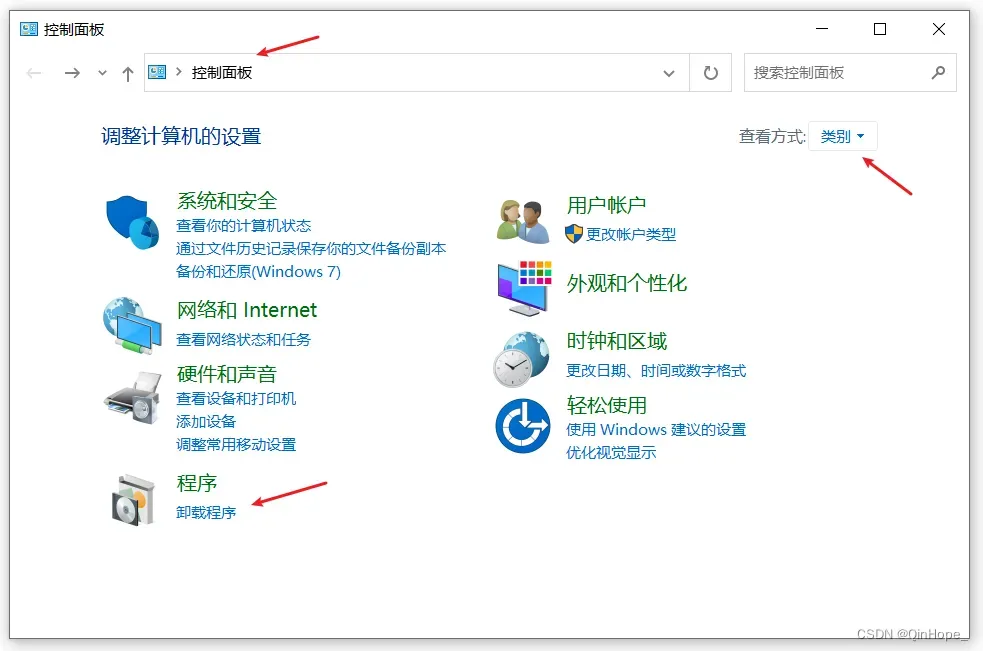
右键点击或左键双击IntelliJ IDEA 2022.1.2进行卸载:
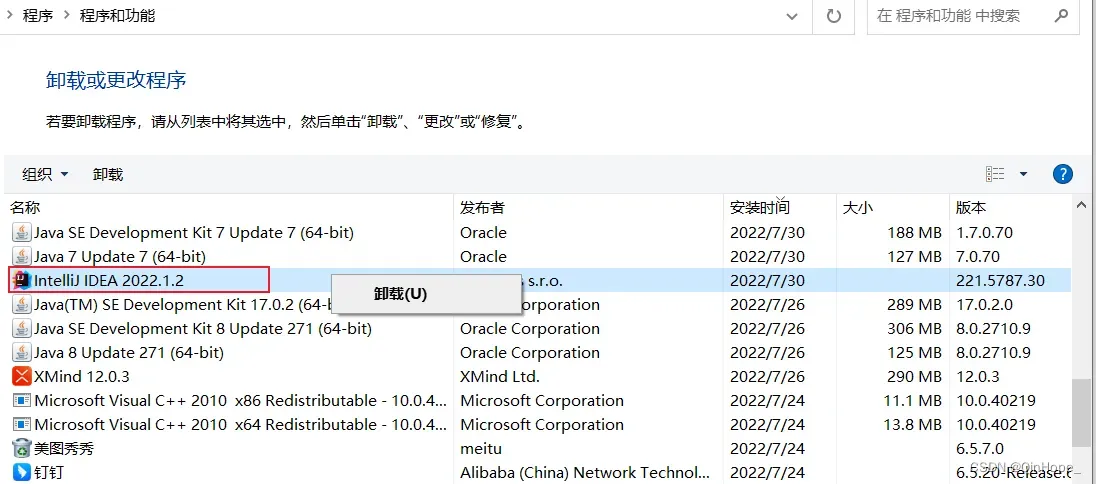
如果需要保留下述数据,就不要打√。如果想彻底删除IDEA所有数据,那就打上√。
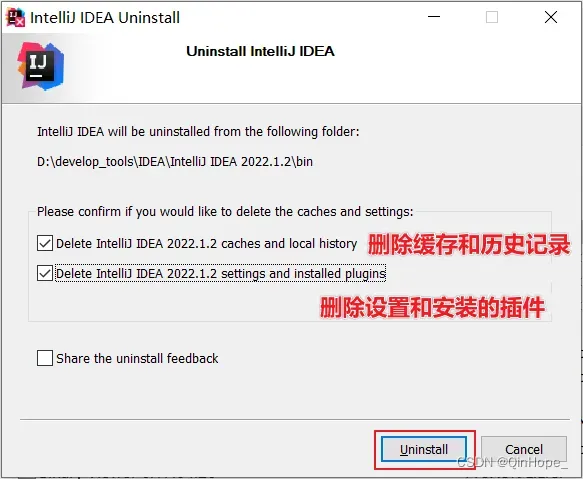
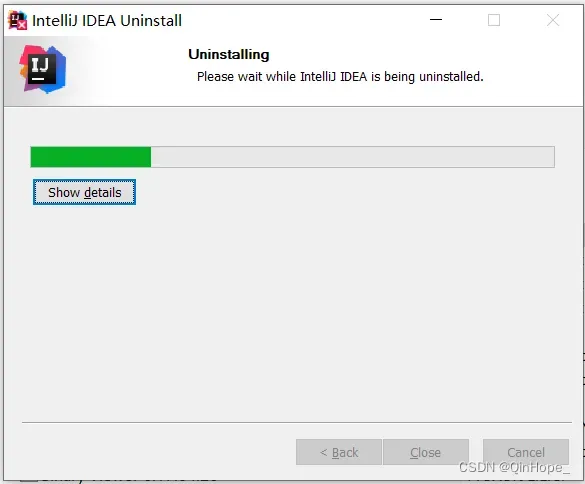
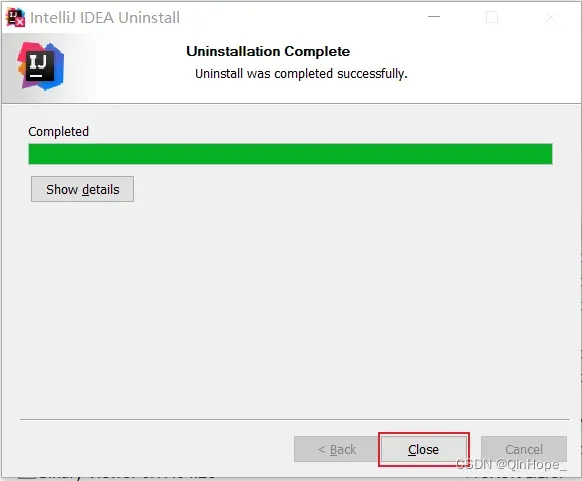
软件卸载完以后,还需要删除其它几个位置的残留:
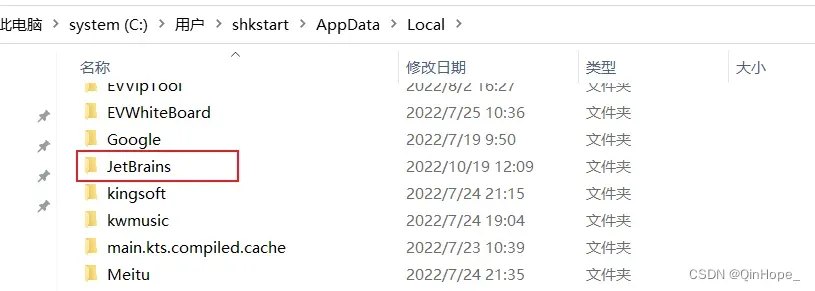
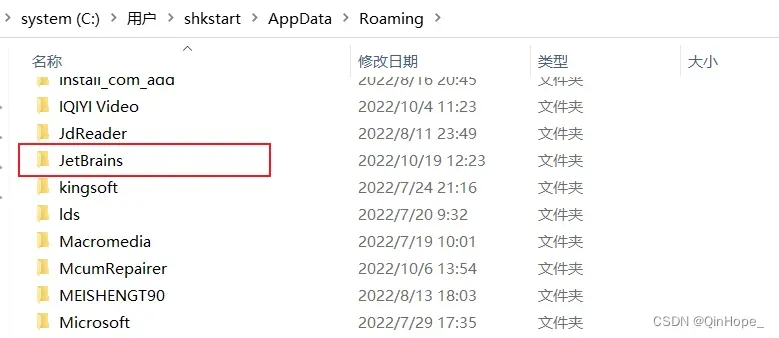
4、IDEA中第一个代码:HelloWorld
4.1 创建Project项目
1. 打开IDEA,点击”New Project”:
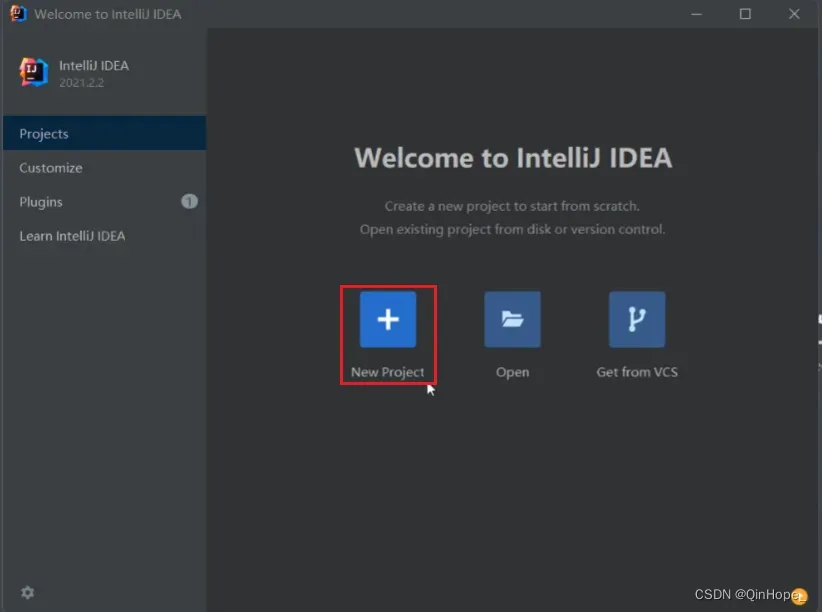
2. 建议先不选择Java,先建一个空项目Empty Project
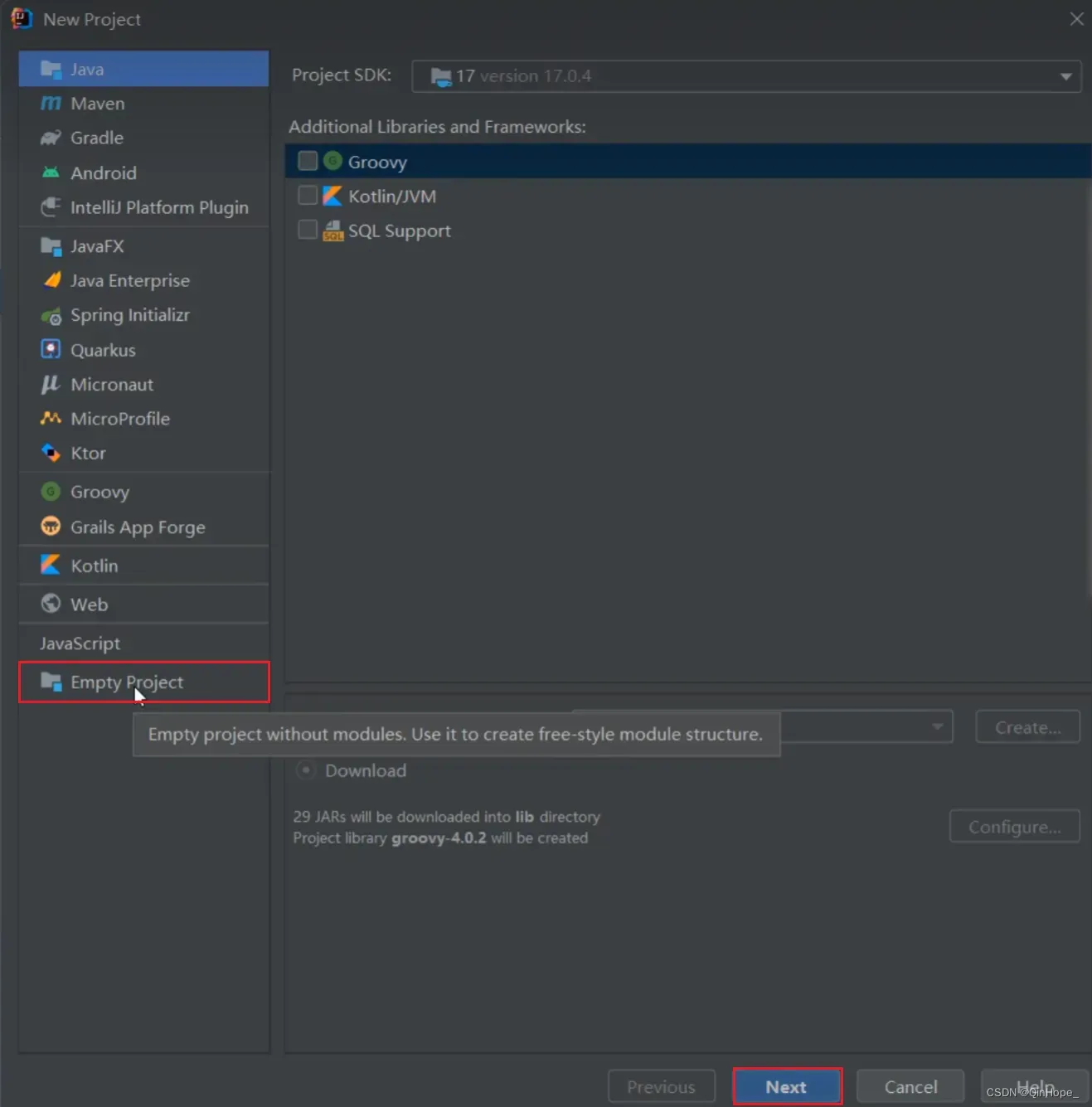
3. 填写项目名称和项目存放路径
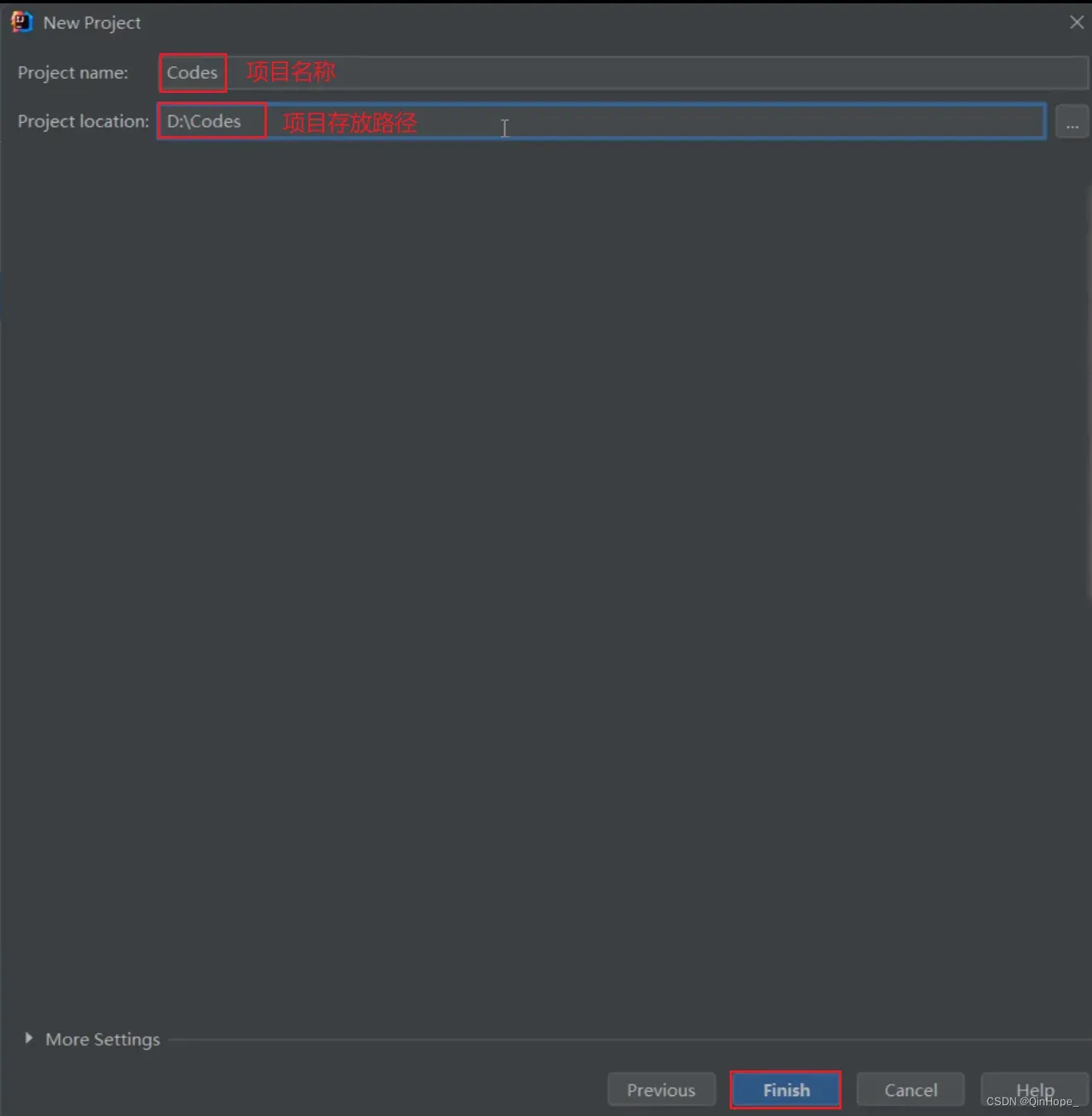
4. 点击Finish后弹出提示,点击Create
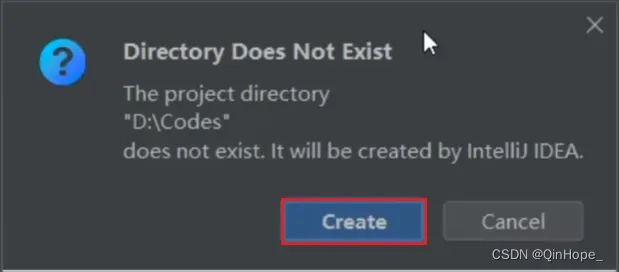
4.2 创建Module模块
1. 第一次创建项目,会自动弹出该弹窗,提示你创建模块
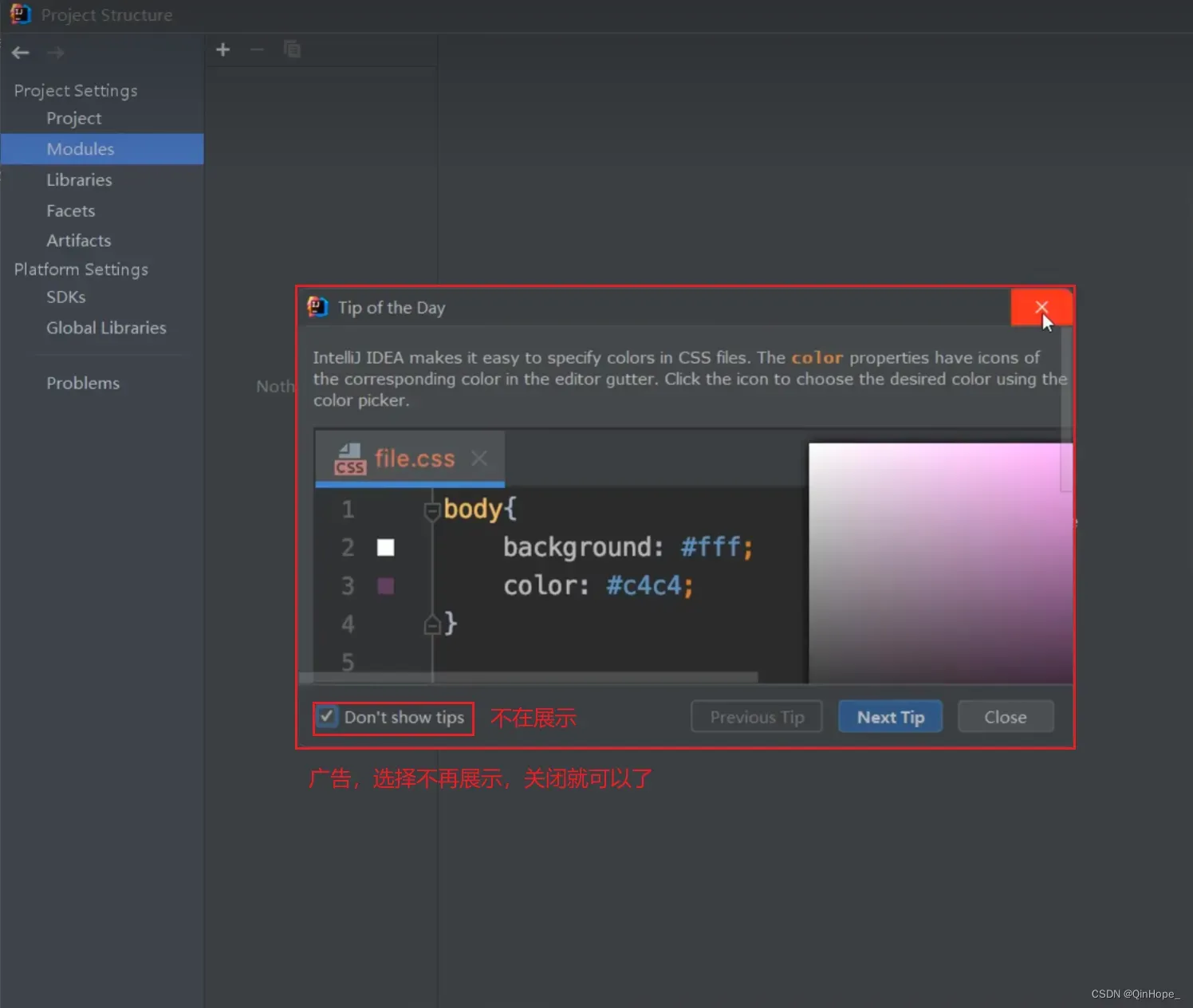
2. 点击左上角的” + “,选择New Module
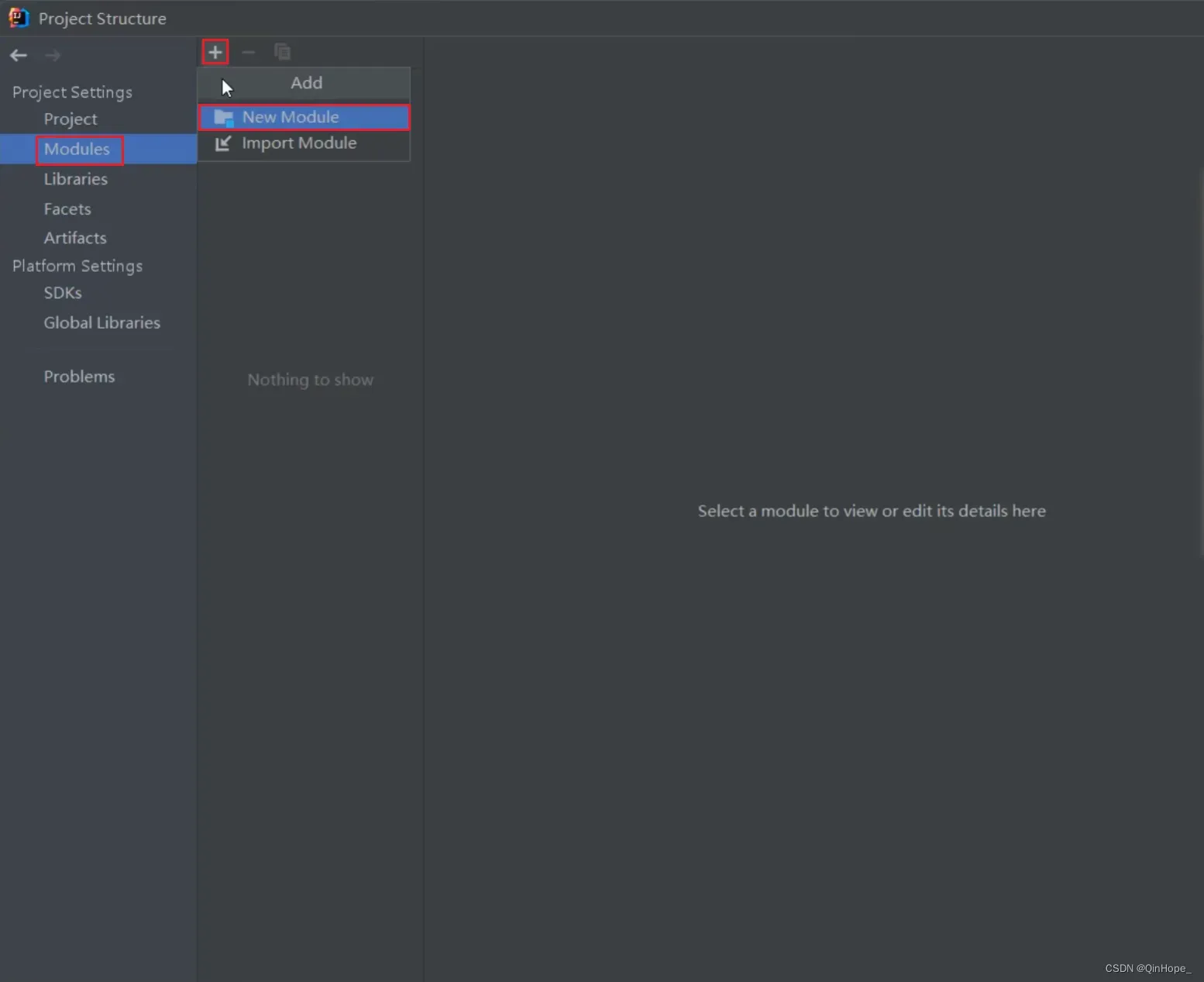
3. 点击OK后会弹出新的弹窗,选择Java,点击Next
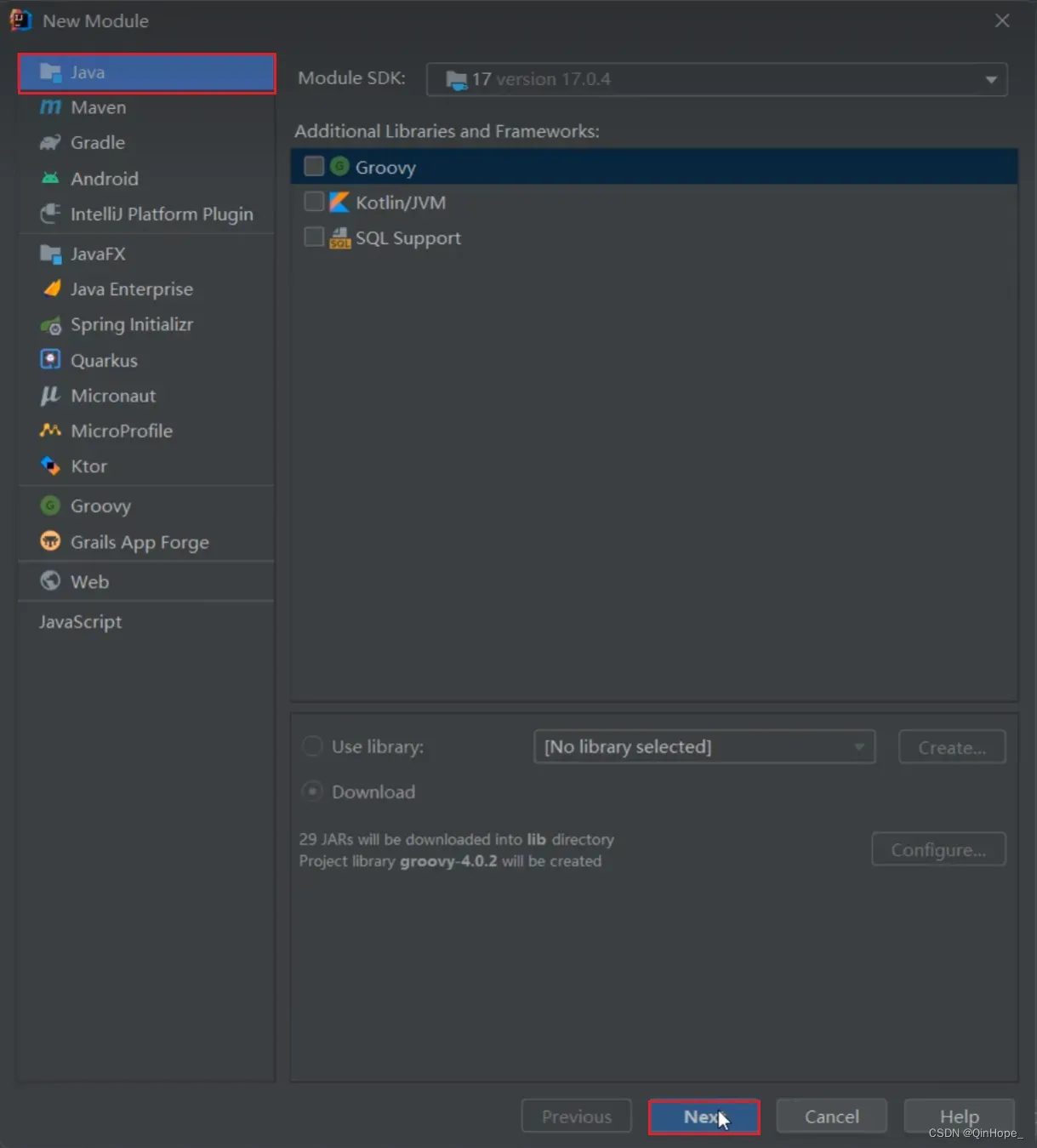
4. 修改模块名称,点击Finish即可
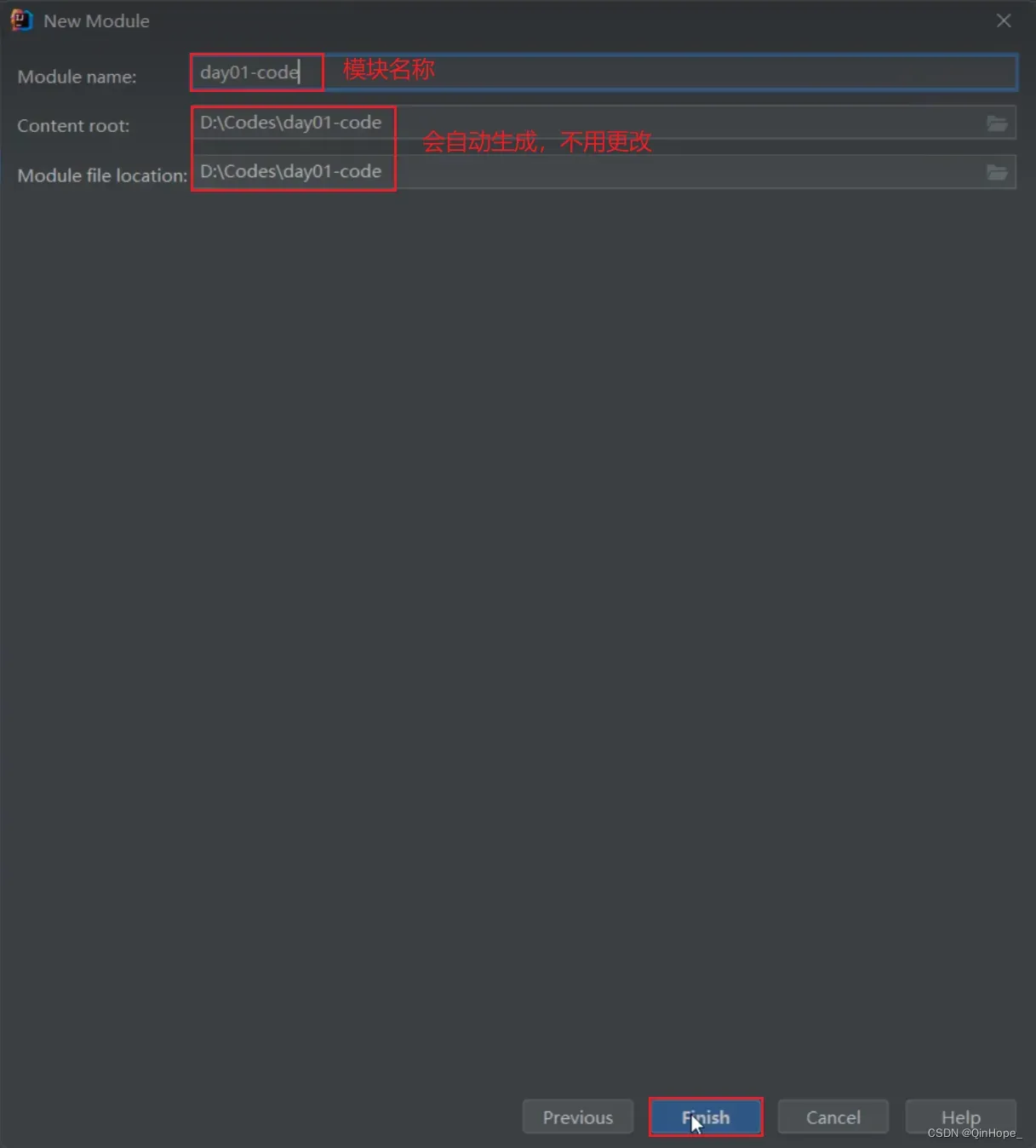
5. 点击OK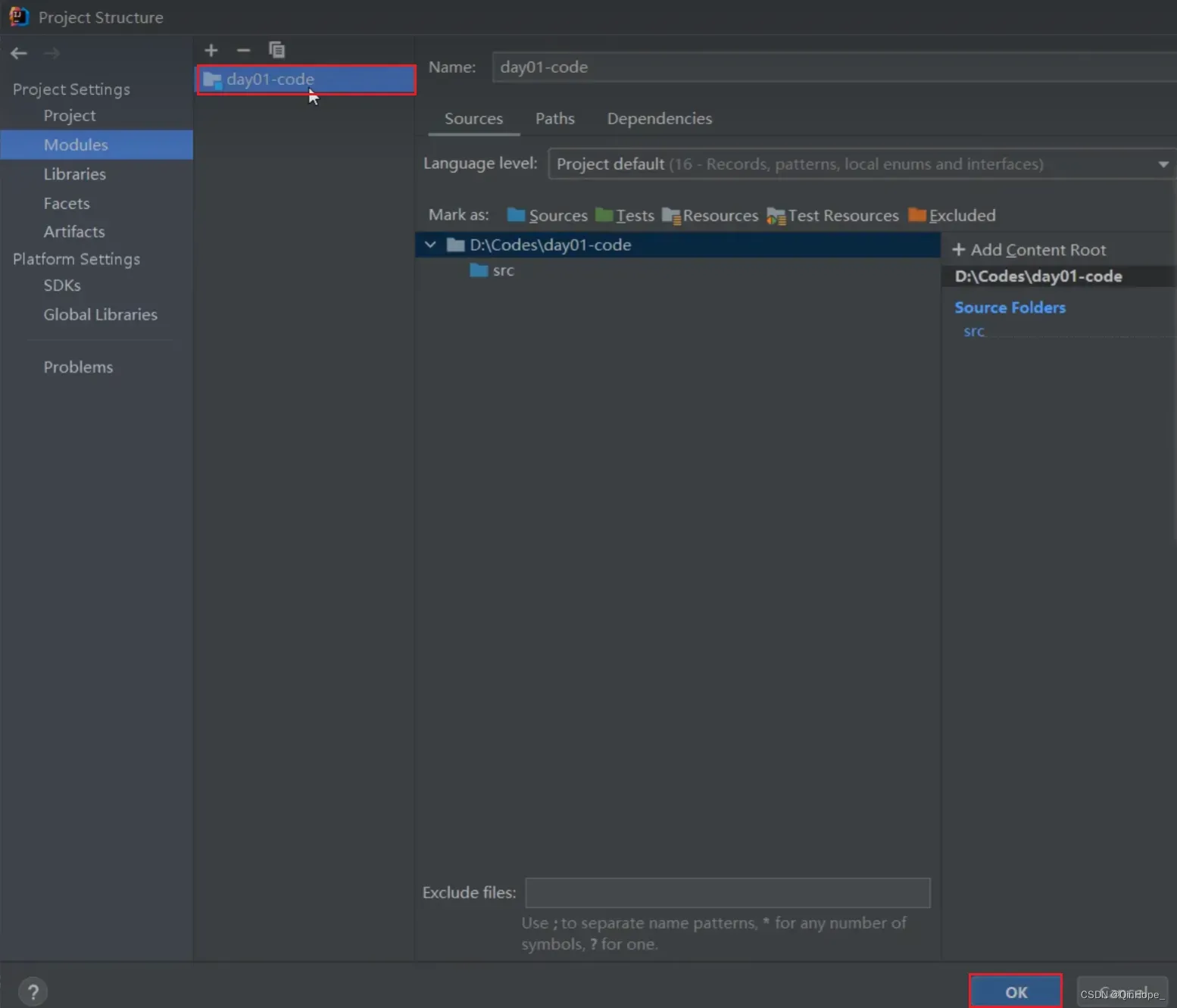
6. 模块创建完成
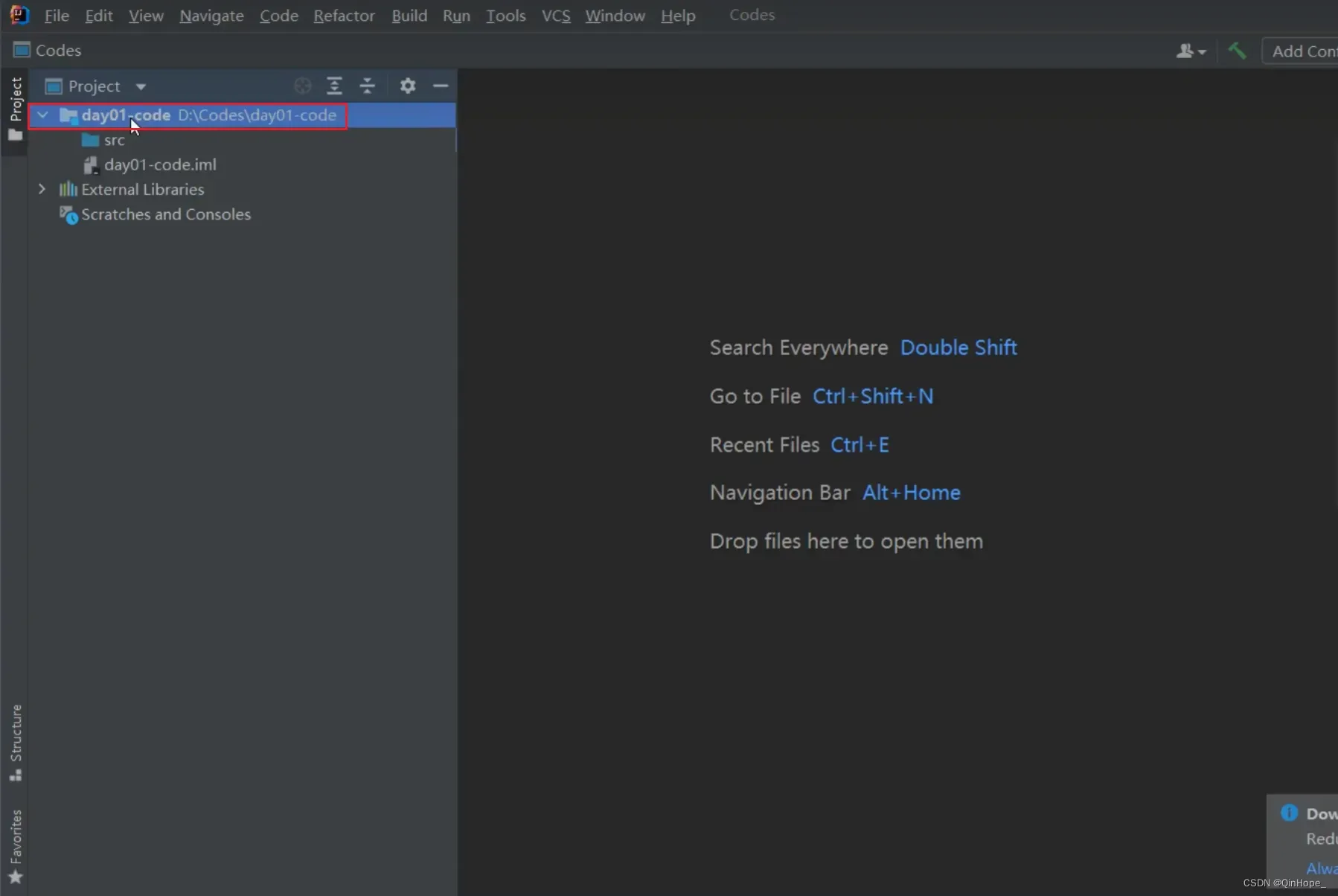
4.3 创建class类
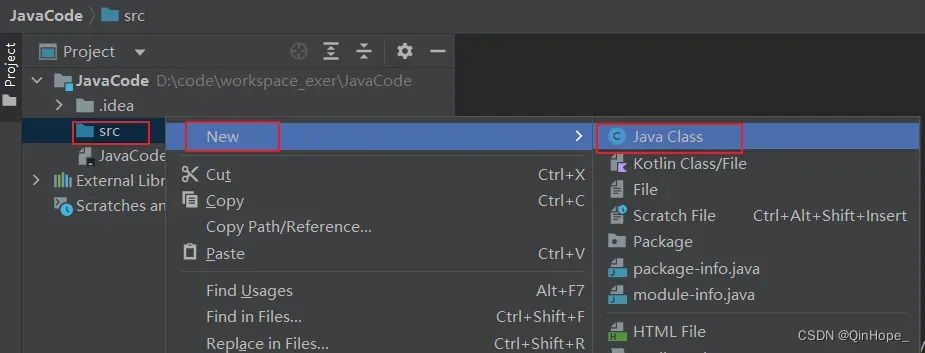
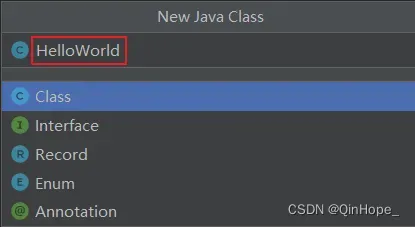
4.4 在类中编写代码
public class HelloWorld {
public static void main(String[] args) {
System.out.println("Hello,World!");
}
}4.5 完成编译运行
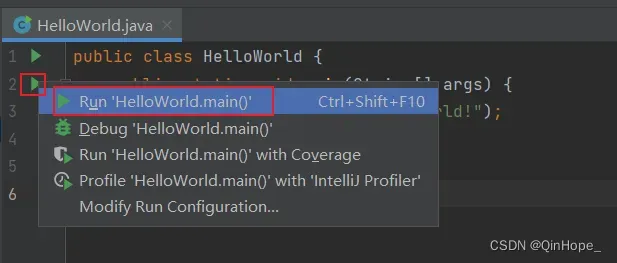
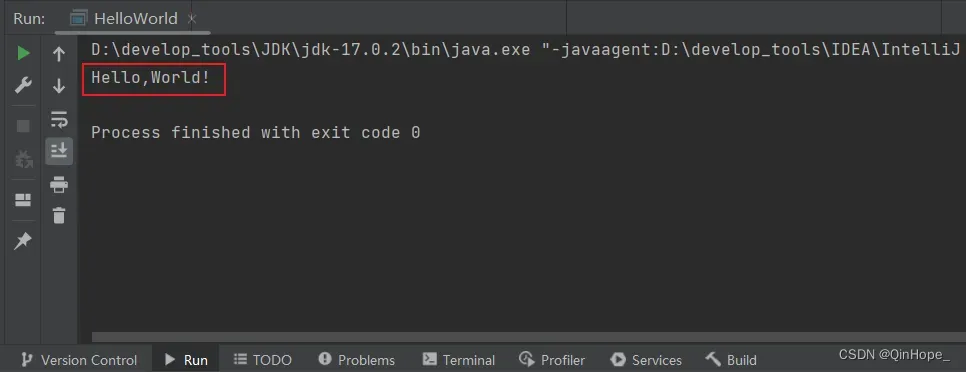
5、IDEA基本设置
5.1 项目的JDK设置
File–>Project Structure…–>Platform Settings –>SDKs
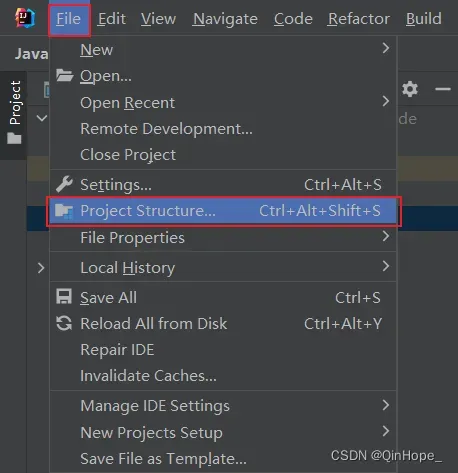
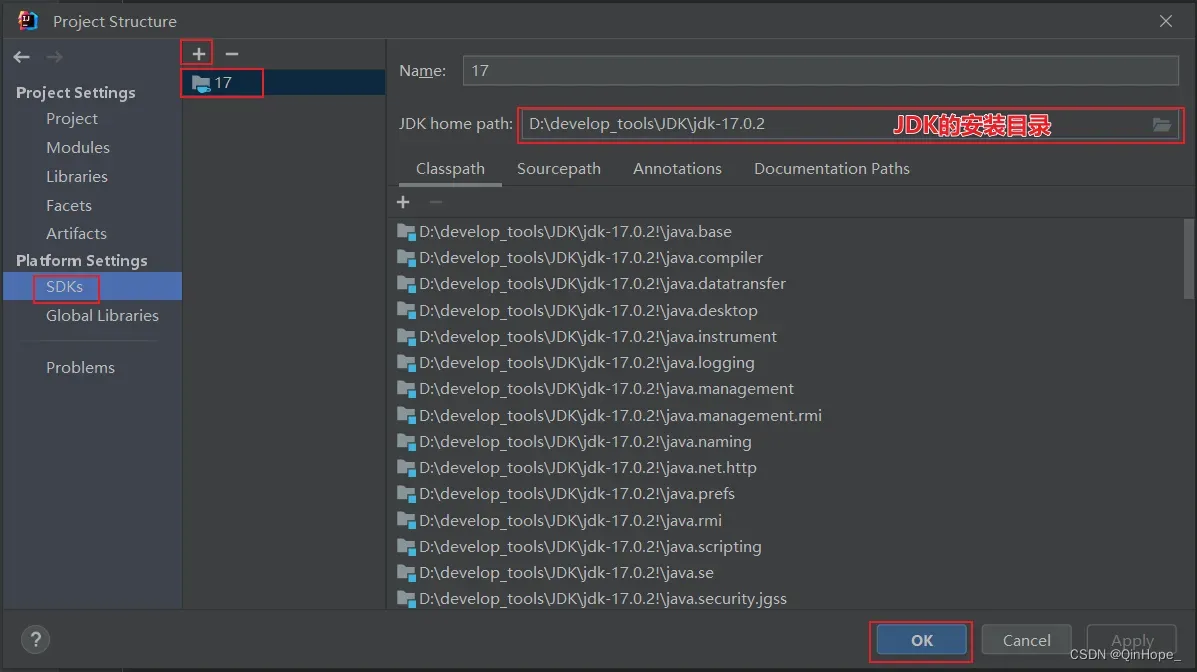
-
注1:SDKs全称是Software Development Kit ,这里一定是选择JDK的安装根目录,不是JRE的目录。
-
注2:这里还可以从本地添加多个JDK。使用“+”即可实现。
5.2 out目录和编译版本
File–>Project Structure…–>Project Settings –>Project
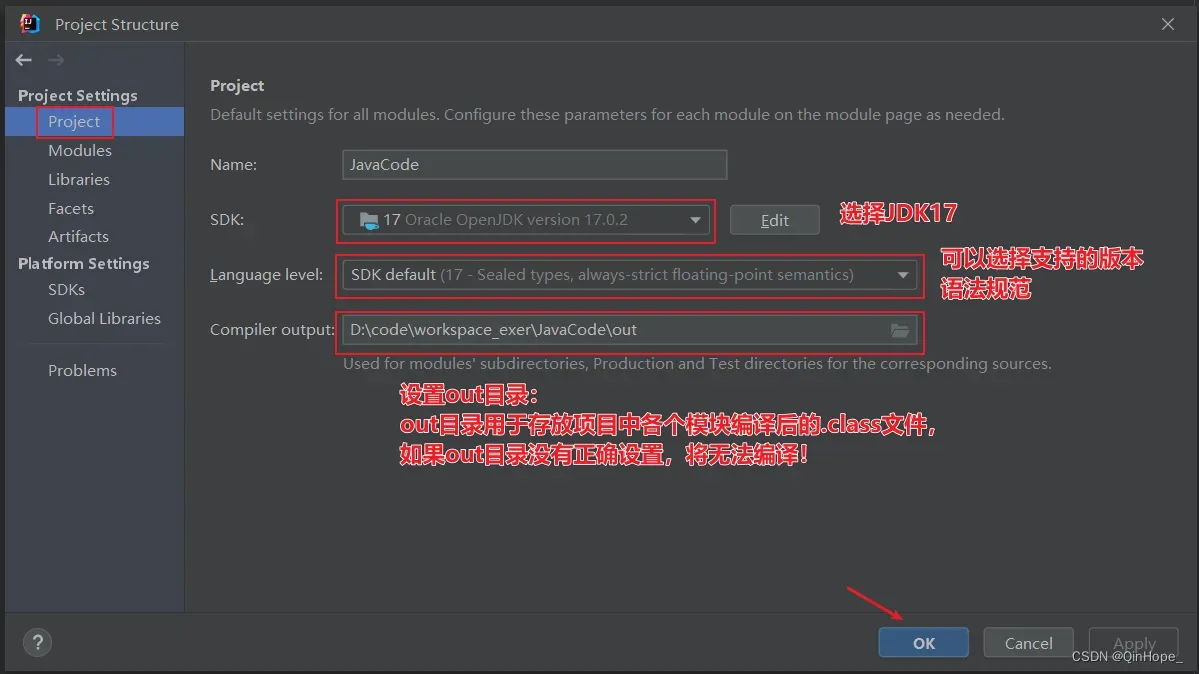
5.3 详细配置菜单和按钮
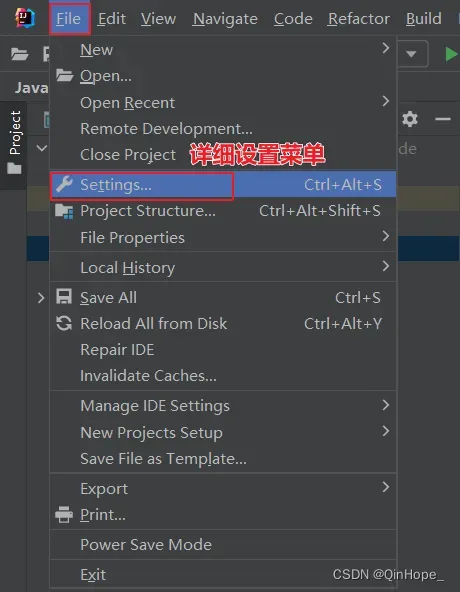
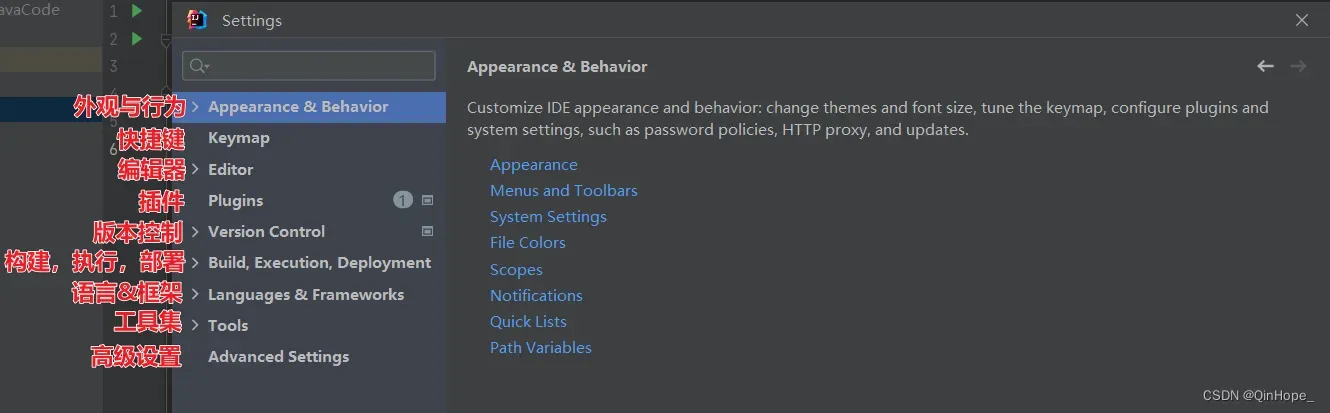
5.4 主题设置
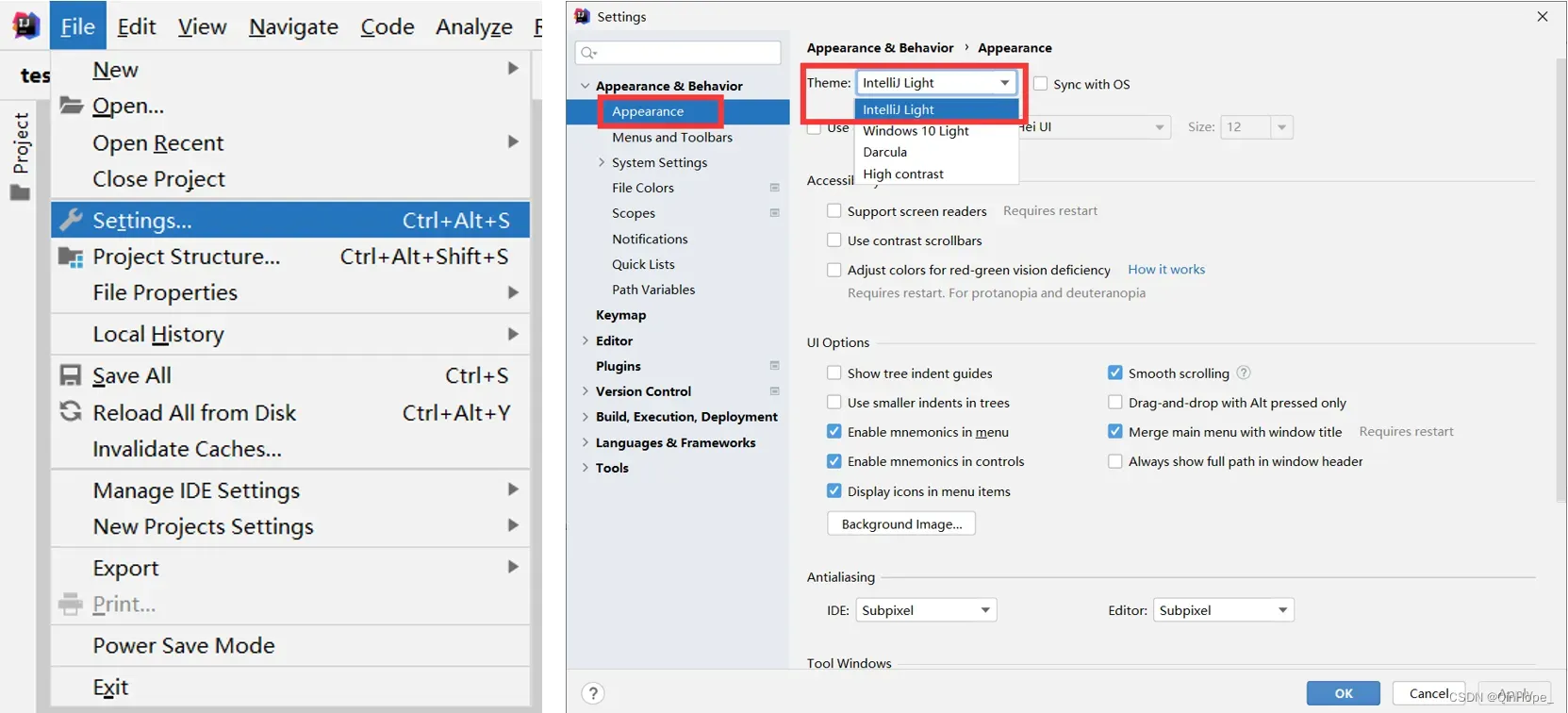
5.5 修改字体
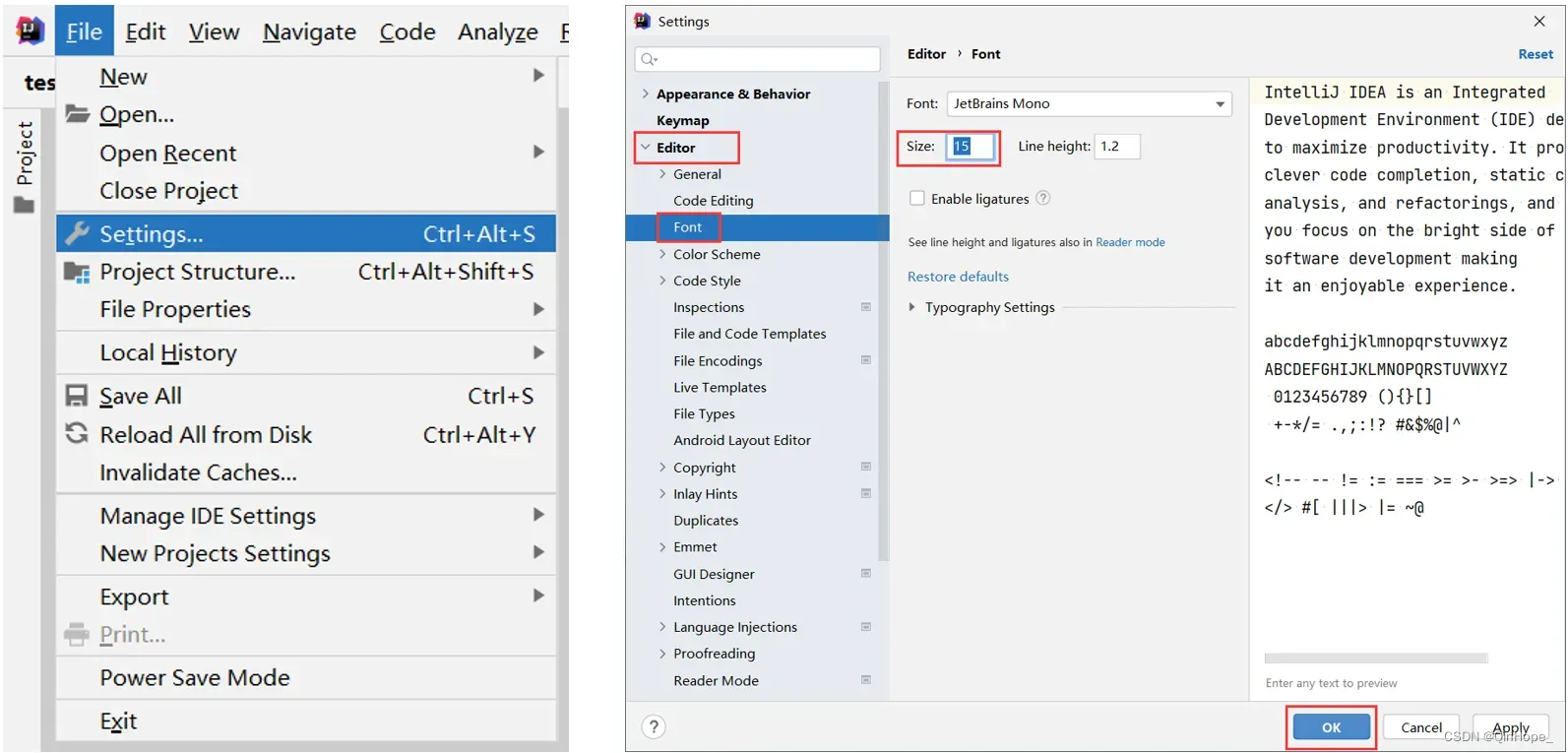
5.6 修改注释的字体颜色
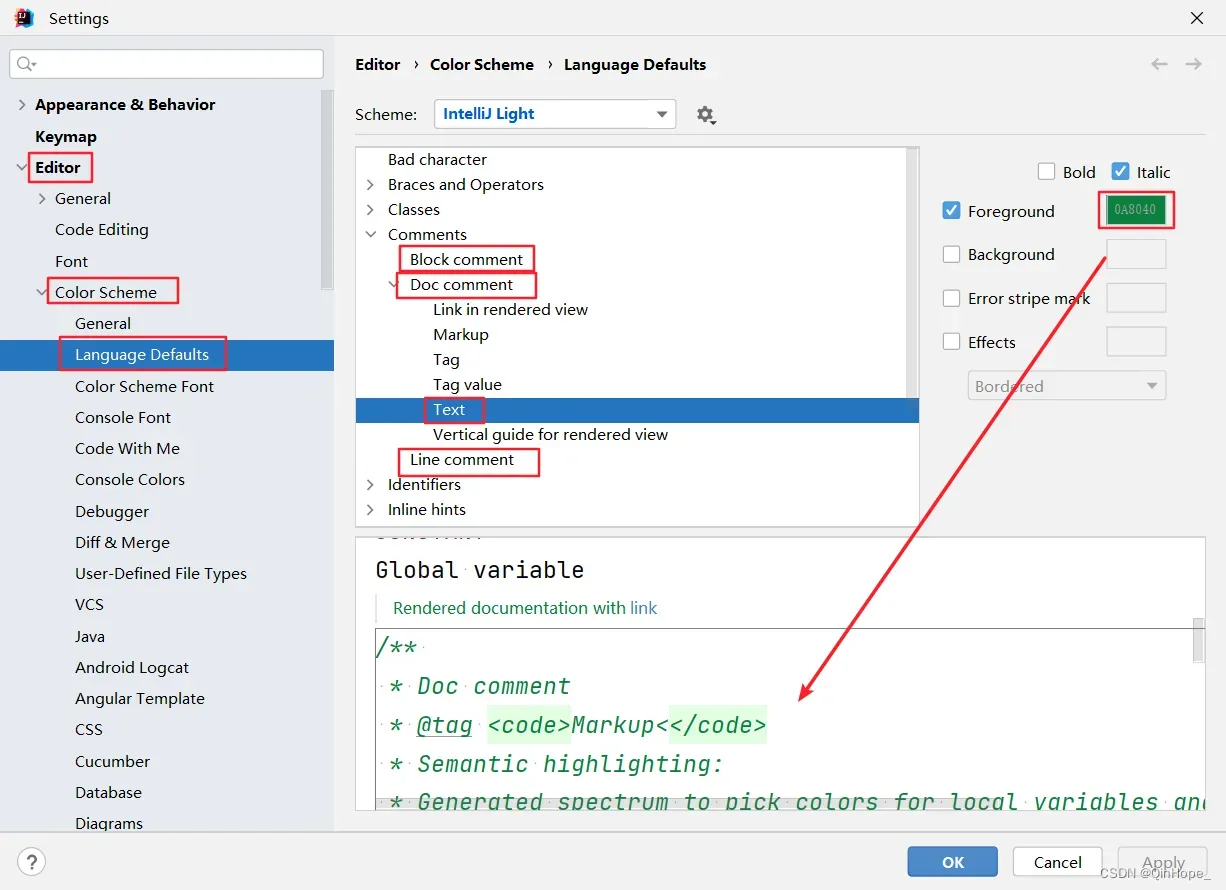
-
Block comment:修改多行注释的字体颜色
-
Doc Comment –> Text:修改文档注释的字体颜色
-
Line comment:修改单行注释的字体颜色
5.7 显示行号与方法分隔符
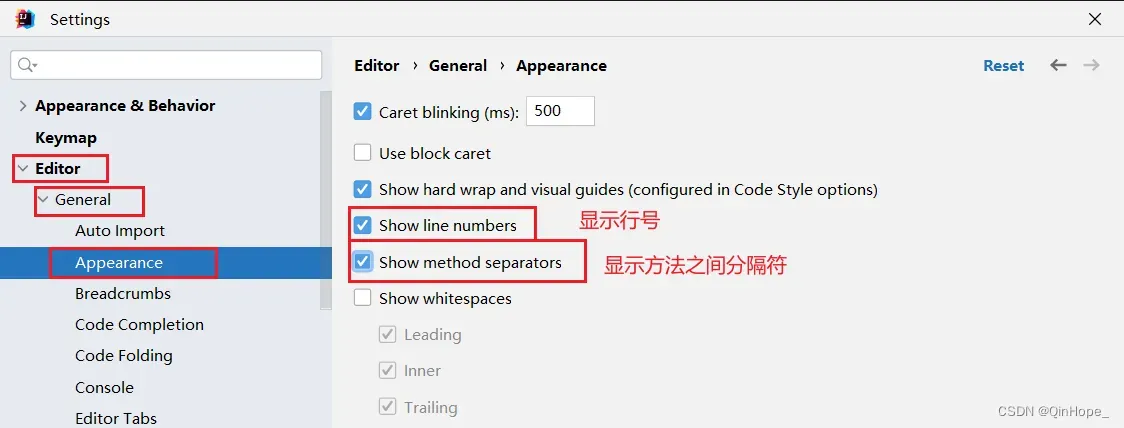
5.8 忽略大小匹配
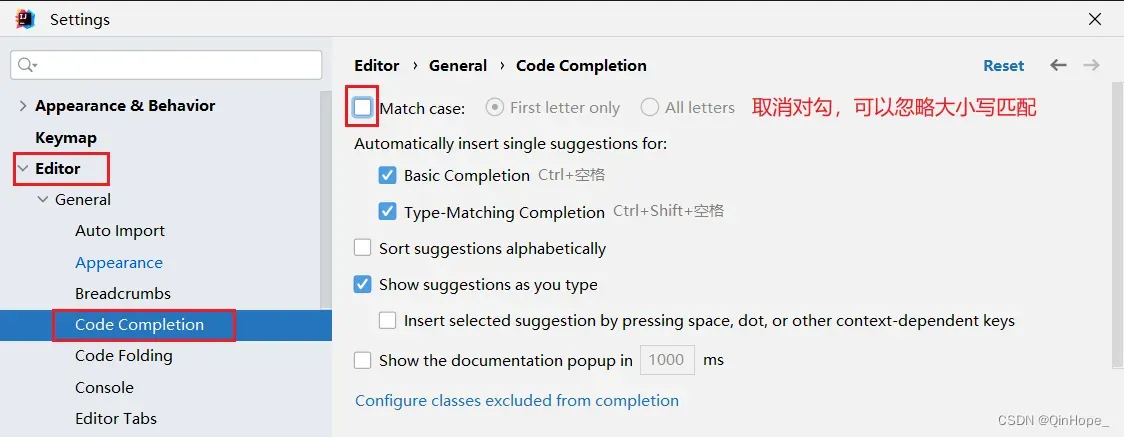
IntelliJ IDEA 的代码提示和补充功能有一个特性:区分大小写。 如果想不区分大小写的话,就把这个对勾去掉。建议去掉勾选。
5.9 自动导包配置
-
默认需要自己手动导包,Alt+Enter快捷键
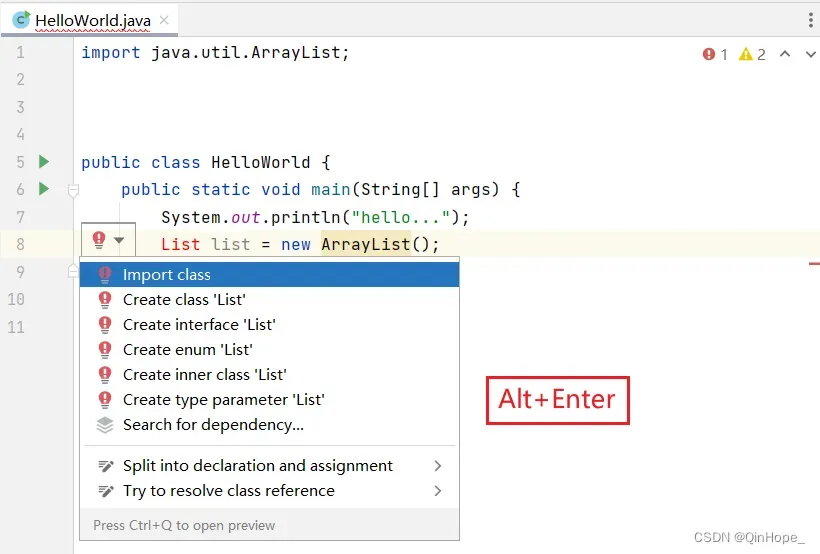
-
自动导包设置
-
动态导入明确的包:Add unambiguous imports on the fly,该设置具有全局性;
-
优化动态导入的包:Optimize imports on the fly,该设置只对当前项目有效;
-
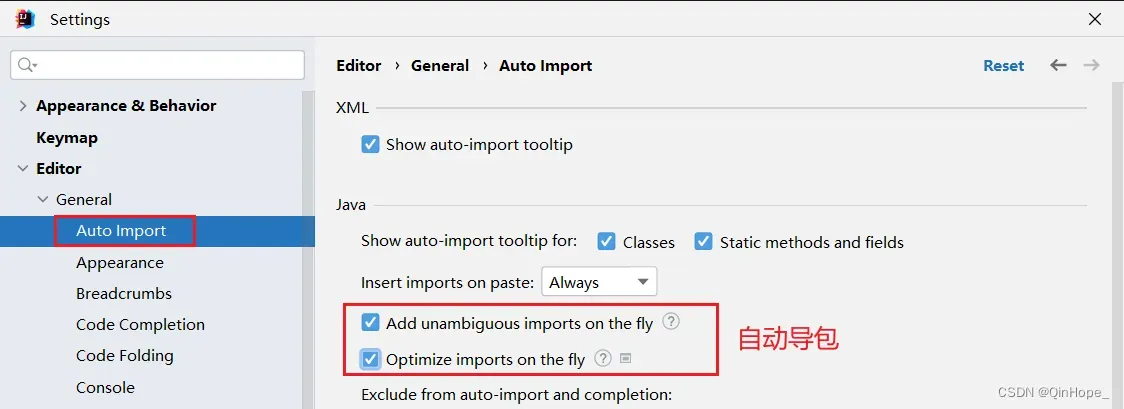
5.10 设置编目文件编码
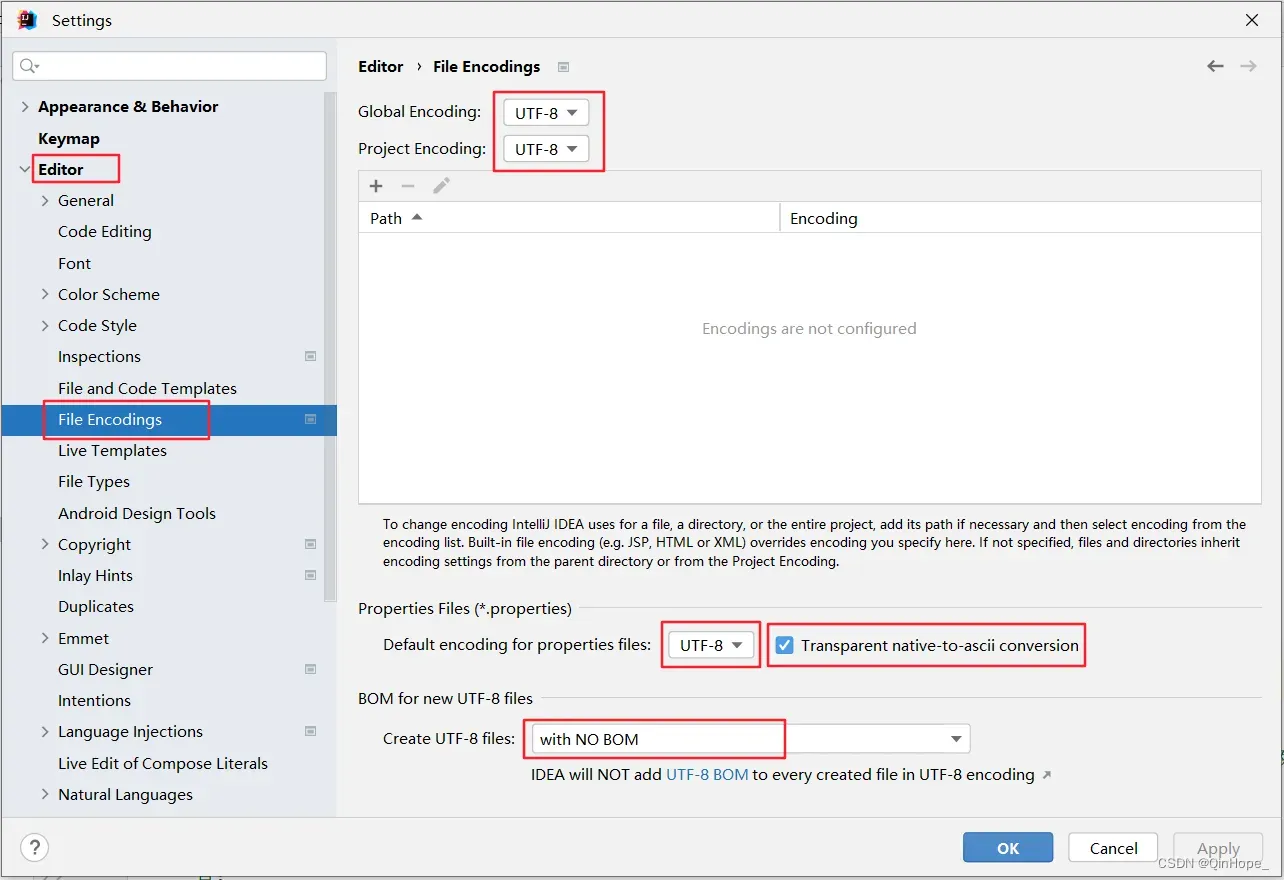
说明: Transparent native-to-ascii conversion主要用于转换ascii,显式原生内容。一般都要勾选。
5.11 设置控制台的字符编码
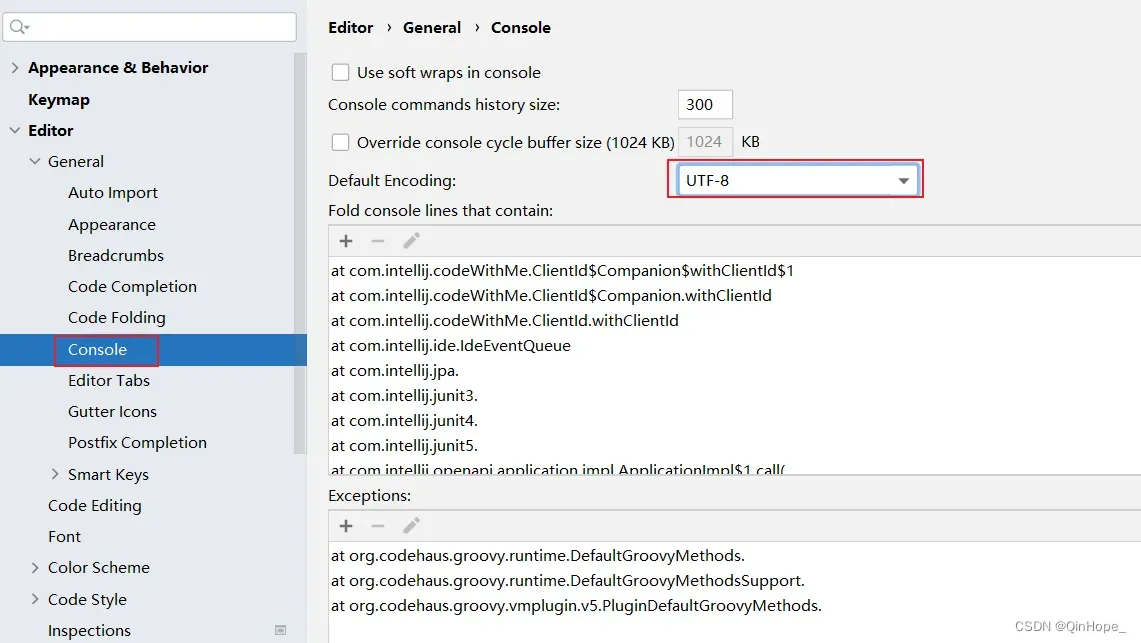
5.12 取消双击shift搜索
因为我们按shift切换中英文输入方式,经常被按到,总是弹出搜索框,太麻烦了。可以取消它。
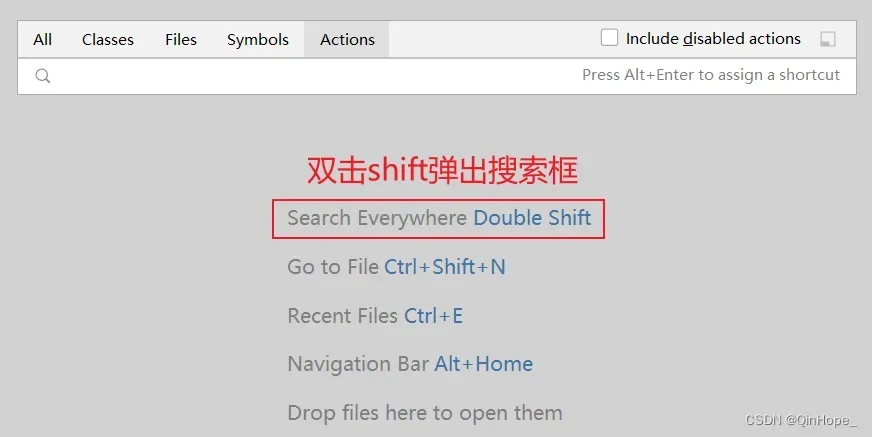
搜索double即可,勾选Disable double modifier key shortcuts,禁用这个选项。
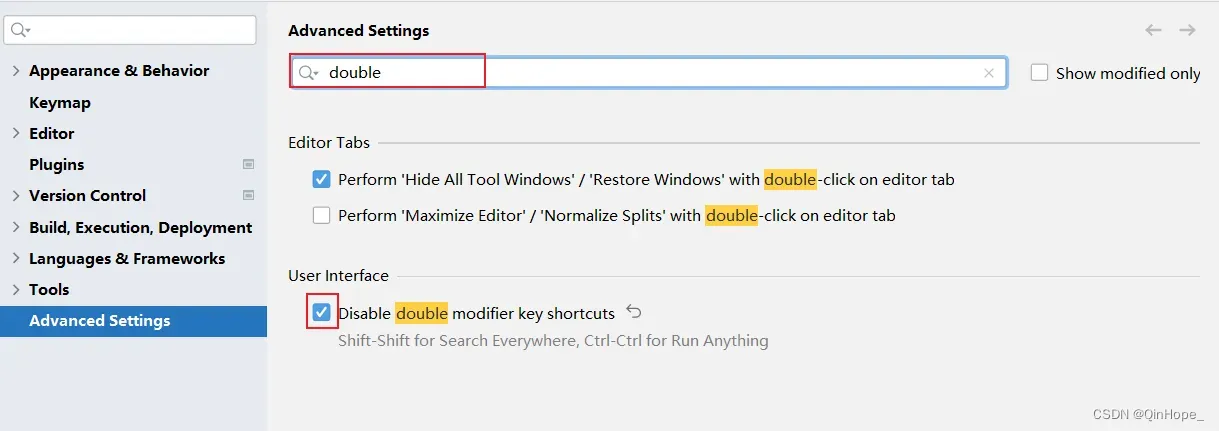
6、工程与模块管理
6.1 IDEA项目结构
层级关系:
project(工程) – module(模块) – package(包) – class(类)
具体的:
一个project中可以创建多个module
一个module中可以创建多个package
一个package中可以创建多个class
作用:这些结构的划分,是为了方便管理类文件的。
6.2 Project 和 Module
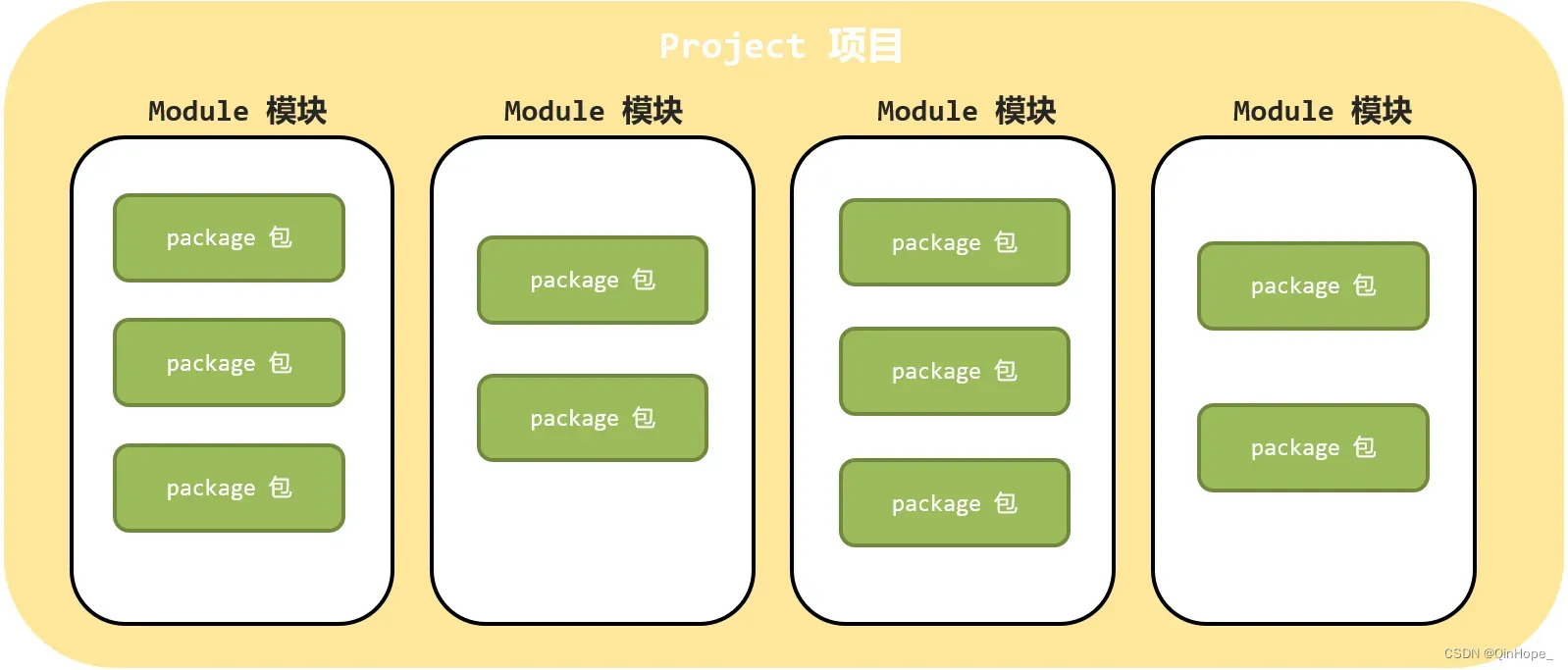
在 IntelliJ IDEA 中Project是最顶级的结构单元,然后就是Module。目前,主流的大型项目结构基本都是多Module的结构,这类项目一般是按功能划分的,比如:user-core-module、user-facade-module和user-hessian-module等等,模块之间彼此可以相互依赖,有着不可分割的业务关系。因此,对于一个Project来说:
-
当为单Module项目的时候,这个单独的Module实际上就是一个Project。
-
当为多Module项目的时候,多个模块处于同一个Project之中,此时彼此之间具有互相依赖的关联关系。
-
当然多个模块没有建立依赖关系的话,也可以作为单独一个“小项目”运行。
6.3 Module 和 Package
在一个module下,可以声明多个包(package),一般命名规范如下:
1.不要有中文
2.不要以数字开头
3.给包取名时一般都是公司域名倒着写,而且都是小写
比如:xxx网址是www.xxx.com
那么我们的package包名应该写成:com.xxx.子名字。
7、IDEA常用快捷键表
1. IDEA的日常快捷键
第1组:通用型
| 说明 | 快捷键 |
|---|---|
| 复制代码-copy | ctrl + c |
| 粘贴-paste | ctrl + v |
| 剪切-cut | ctrl + x |
| 撤销-undo | ctrl + z |
| 反撤销-redo | ctrl + shift + z |
| 保存-save all | ctrl + s |
| 全选-select all | ctrl + a |
第2组:提高编写速度(上)
| 说明 | 快捷键 |
|---|---|
| 智能提示-edit | alt + enter |
| 提示代码模板-insert live template | ctrl+j |
| 使用xx块环绕-surround with … | ctrl+alt+t |
| 调出生成getter/setter/构造器等结构-generate … | alt+insert |
| 自动生成返回值变量-introduce variable … | ctrl+alt+v |
| 复制指定行的代码-duplicate line or selection | ctrl+d |
| 删除指定行的代码-delete line | ctrl+y |
| 切换到下一行代码空位-start new line | shift + enter |
| 切换到上一行代码空位-start new line before current | ctrl +alt+ enter |
| 向上移动代码-move statement up | ctrl+shift+↑ |
| 向下移动代码-move statement down | ctrl+shift+↓ |
| 向上移动一行-move line up | alt+shift+↑ |
| 向下移动一行-move line down | alt+shift+↓ |
| 方法的形参列表提醒-parameter info | ctrl+p |
第3组:提高编写速度(下)
| 说明 | 快捷键 |
|---|---|
| 批量修改指定的变量名、方法名、类名等-rename | shift+f6 |
| 抽取代码重构方法-extract method … | ctrl+alt+m |
| 重写父类的方法-override methods … | ctrl+o |
| 实现接口的方法-implements methods … | ctrl+i |
| 选中的结构的大小写的切换-toggle case | ctrl+shift+u |
| 批量导包-optimize imports | ctrl+alt+o |
第4组:类结构、查找和查看源码
| 说明 | 快捷键 |
|---|---|
| 如何查看源码-go to class… | ctrl + 选中指定的结构 或 ctrl+n |
| 显示当前类结构,支持搜索指定的方法、属性等-file structure | ctrl+f12 |
| 退回到前一个编辑的页面-back | ctrl+alt+← |
| 进入到下一个编辑的页面-forward | ctrl+alt+→ |
| 打开的类文件之间切换-select previous/next tab | alt+←/→ |
| 光标选中指定的类,查看继承树结构-Type Hierarchy | ctrl+h |
| 查看方法文档-quick documentation | ctrl+q |
| 类的UML关系图-show uml popup | ctrl+alt+u |
| 定位某行-go to line/column | ctrl+g |
| 回溯变量或方法的来源-go to implementation(s) | ctrl+alt+b |
| 折叠方法实现-collapse all | ctrl+shift+ – |
| 展开方法实现-expand all | ctrl+shift+ + |
第5组:查找、替换与关闭
| 说明 | 快捷键 |
|---|---|
| 查找指定的结构 | ctlr+f |
| 快速查找:选中的Word快速定位到下一个-find next | ctrl+l |
| 查找与替换-replace | ctrl+r |
| 直接定位到当前行的首位-move caret to line start | home |
| 直接定位到当前行的末位 -move caret to line end | end |
| 查询当前元素在当前文件中的引用,然后按 F3 可以选择 | ctrl+f7 |
| 全项目搜索文本-find in path … | ctrl+shift+f |
| 关闭当前窗口-close | ctrl+f4 |
第6组:调整格式
| 说明 | 快捷键 |
|---|---|
| 格式化代码-reformat code | ctrl+alt+l |
| 使用单行注释-comment with line comment | ctrl + / |
| 使用/取消多行注释-comment with block comment | ctrl + shift + / |
| 选中数行,整体往后移动-tab | tab |
| 选中数行,整体往前移动-prev tab | shift + tab |
2. Debug快捷键
| 说明 | 快捷键 |
|---|---|
| 单步调试(不进入函数内部)- step over | F8 |
| 单步调试(进入函数内部)- step into | F7 |
| 强制单步调试(进入函数内部) – force step into | alt+shift+f7 |
| 选择要进入的函数 – smart step into | shift + F7 |
| 跳出函数 – step out | shift + F8 |
| 运行到断点 – run to cursor | alt + F9 |
| 继续执行,进入下一个断点或执行完程序 – resume program | F9 |
| 停止 – stop | Ctrl+F2 |
| 查看断点 – view breakpoints | Ctrl+Shift+F8 |
| 关闭 – close | Ctrl+F4 |
文章出处登录后可见!
